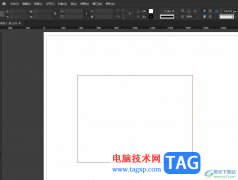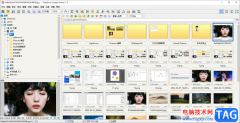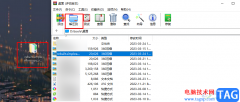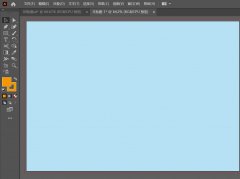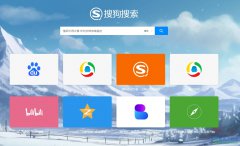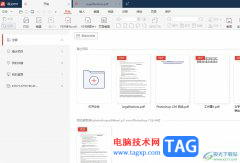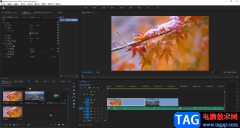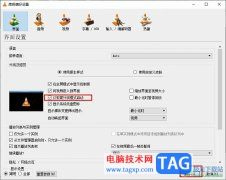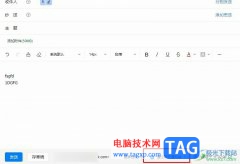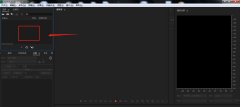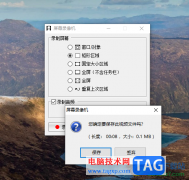word文档是一款非常好用的办公软件,在其中我们可以看轻松编辑和处理文本内容,如果我们在Word文档中希望设置铺满整个页面的图片背景效果,小伙伴们知道具体该如何进行操作吗,其实操作方法是非常简单的。我们可以通过两种非常简单的方法进行操作。小伙伴们可以打开自己的软件后,
跟着下面的图文步骤一起尝试操作起来。看看两种不同的操作方法得到的图片铺满整页的效果有什么不同之处,方便后续快速选择合适的方法操作。接下来,小编就来和小伙伴们分享具体的操作步骤了,有需要或者是有兴趣了解的小伙伴们快来和小编一起往下看看吧!
操作步骤
第一步:方法1.双击打开Word文档进入编辑界面,在“设计”选项卡中点击“页面颜色”——“填充颜色”;
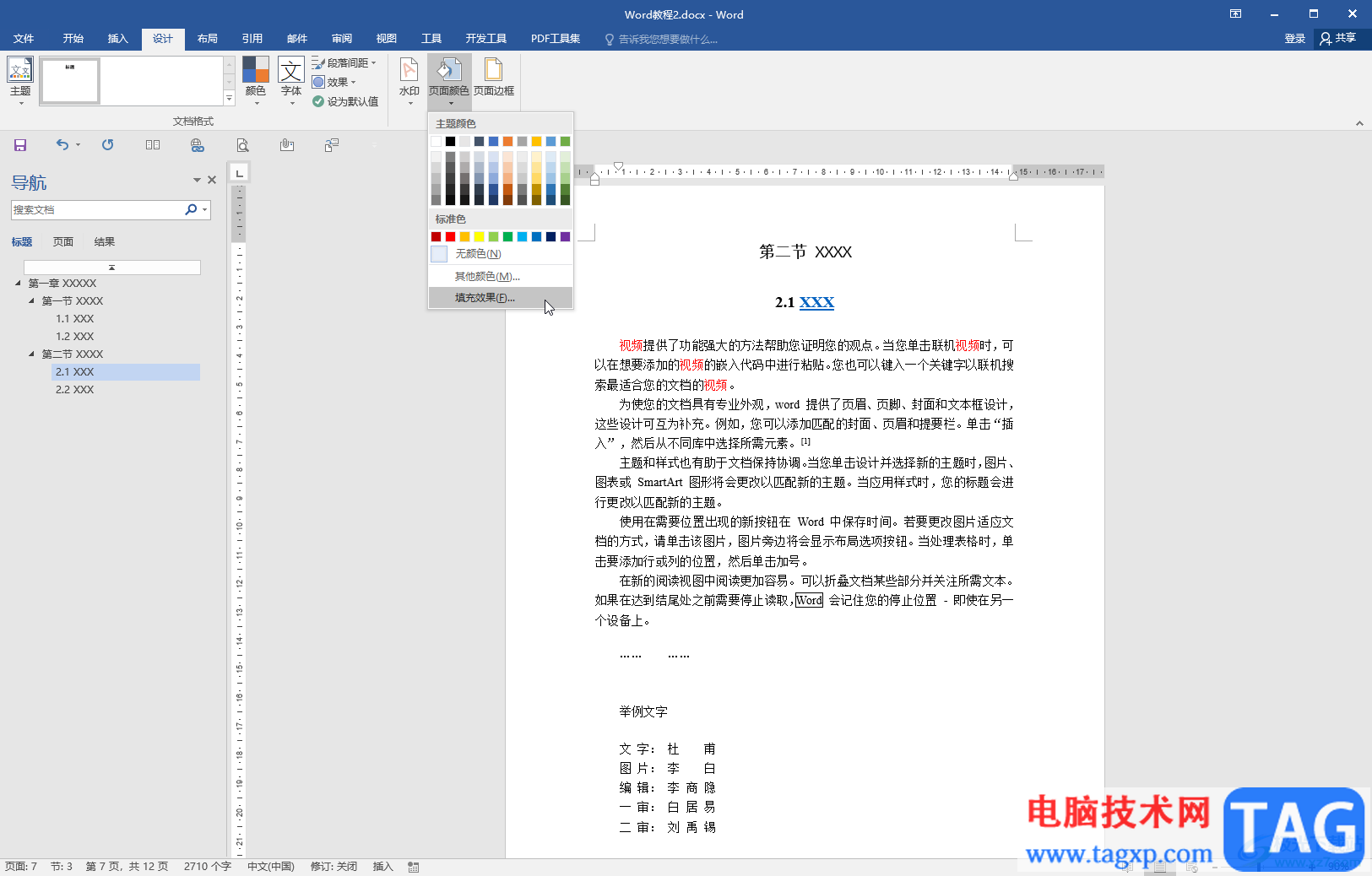
第二步:在打开的窗口中点击“图片”——“选择图片”,在新窗口中点击“从文件”处的“浏览”;
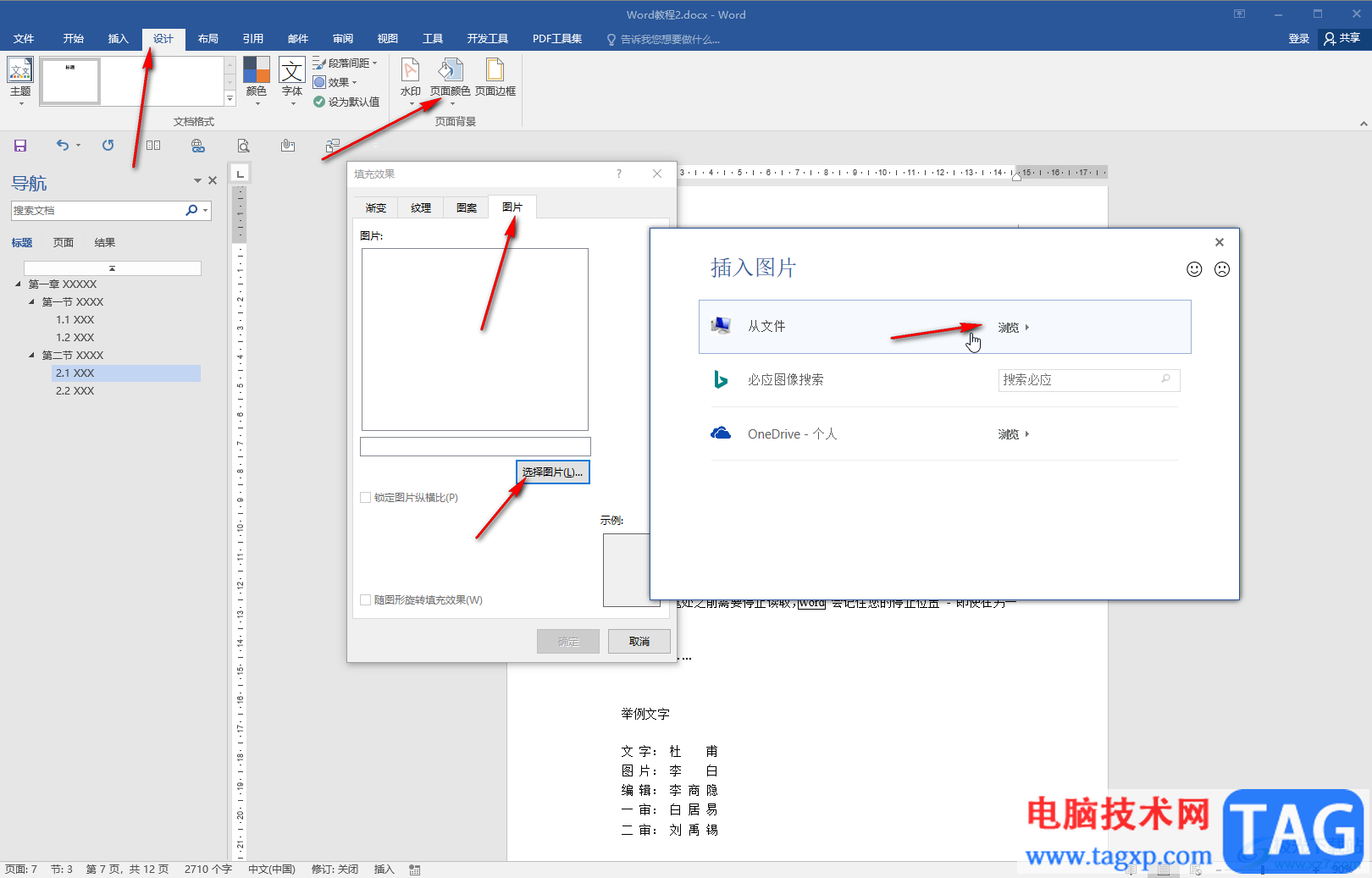
第三步:在打开的窗口中浏览找到需要的图片后,双击导入,可以看到预览效果,然后点击“确定”;
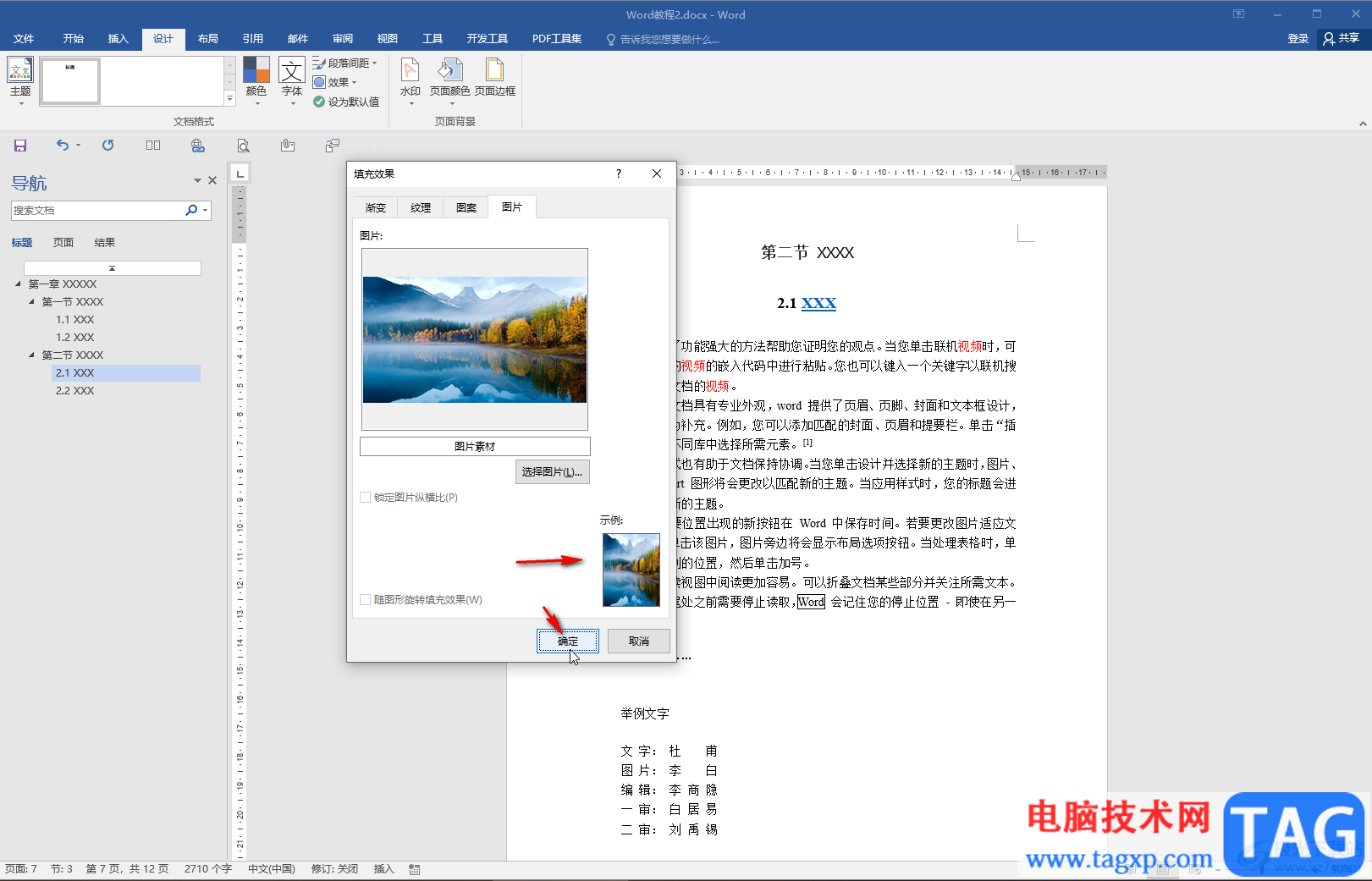
第四步:就可以看到成功设置图片铺满页面的效果了,如图图片尺寸不够,会自动进行重复铺满;
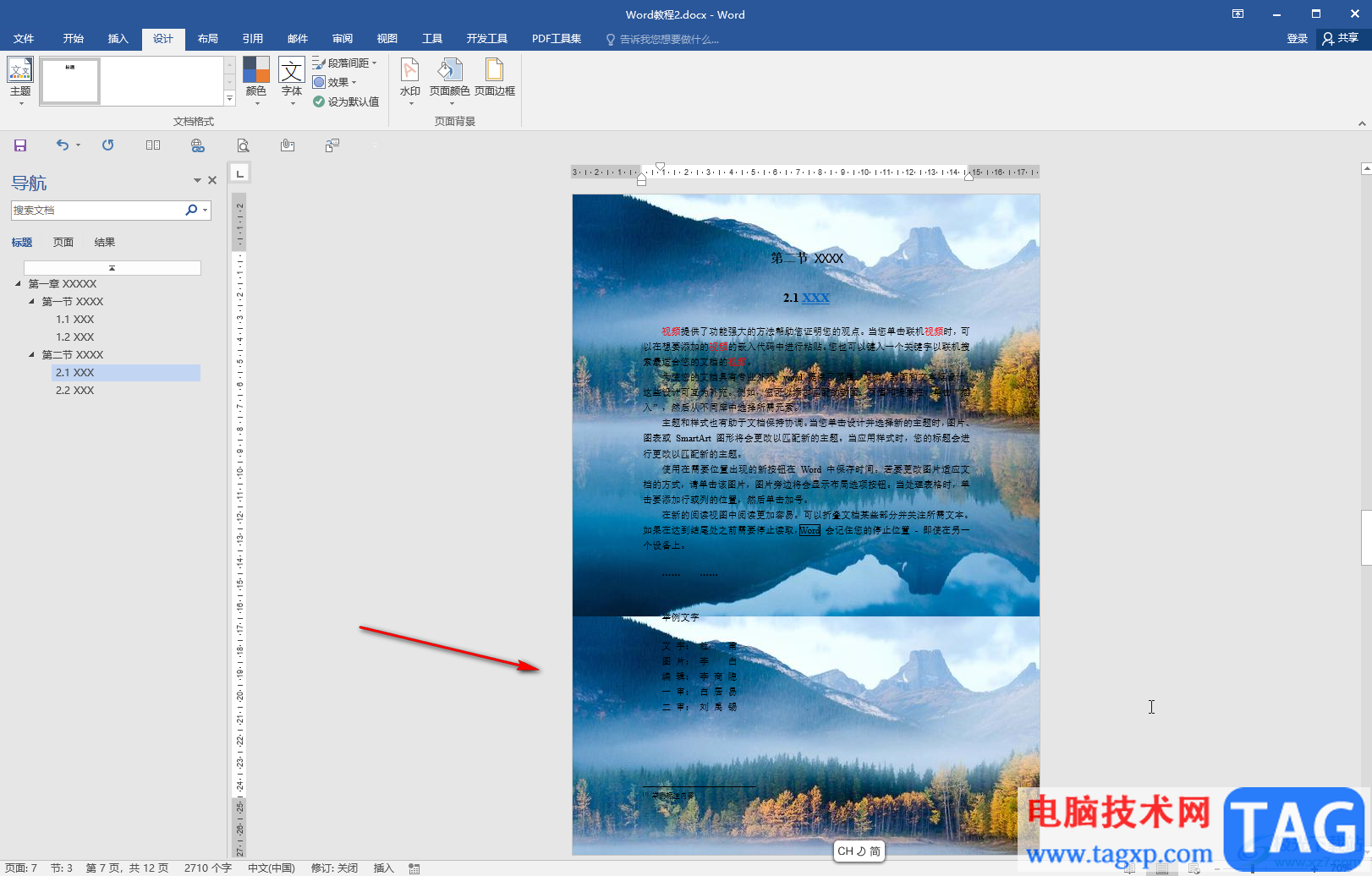
第五步:方法2.我们也可以在“插入”选项卡中点击“图片”按钮导入图片,然后在图片工具下将环绕文字设置为“衬于文字下方”,接着拖动图片周围的锚点到页面尺寸就可以了。
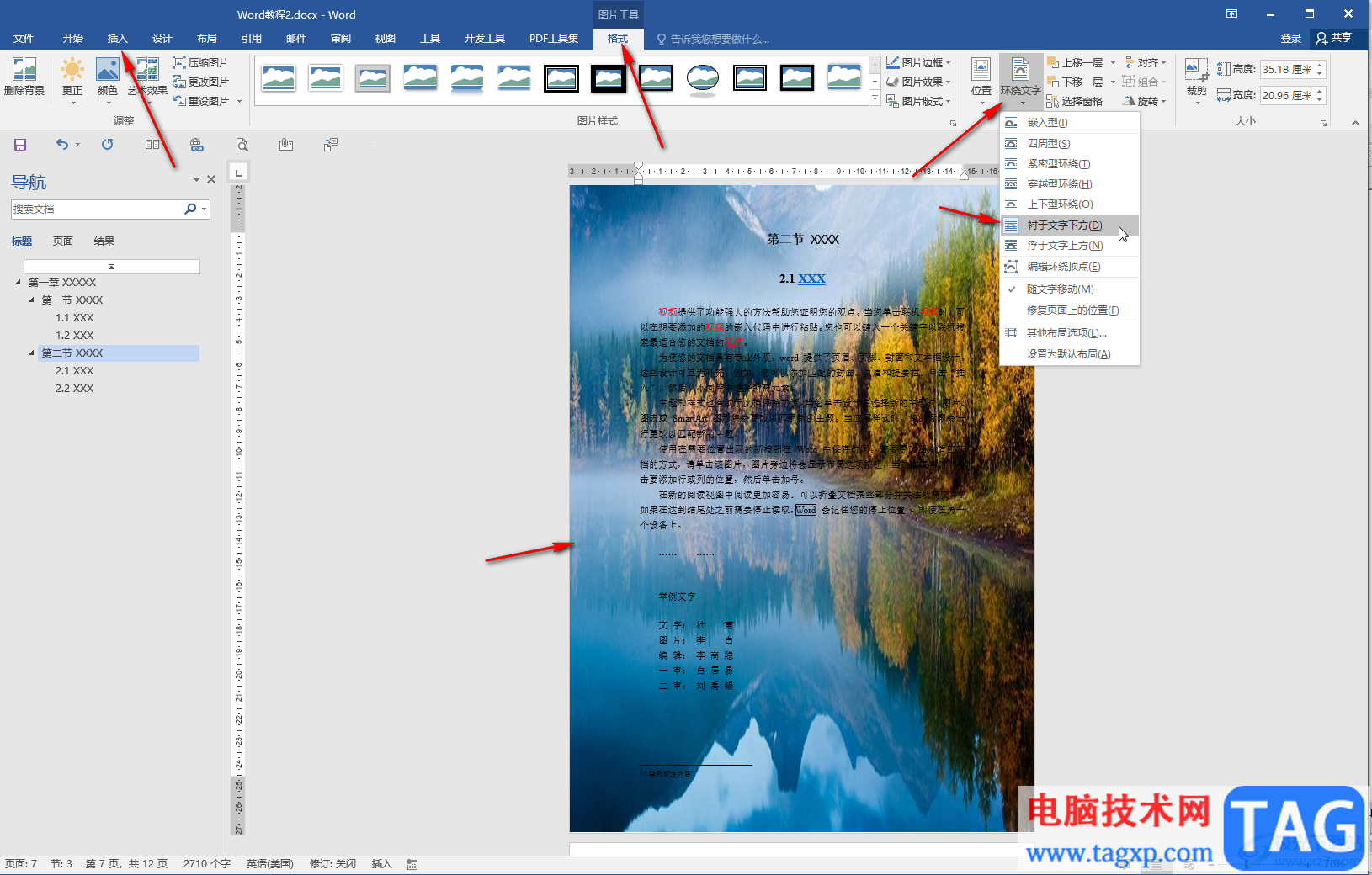
以上就是Word文档中使背景图片铺满的方法教程的全部内容了。操作步骤其实是非常简单的,小伙伴们可以打开自己的Word文档后一起动手操作起来。